Win11系统怎么进入安全模式?
时间:2021-08-11阅读量:作者:大白菜
在Windows安全模式下我们可以解决一些电脑系统故障问题。比如有时候我们的系统升级了有bug的显卡驱动,或安装了一个新版本的杀毒软件后系统就无法正常启动了,这时候为了解决这类
在Windows安全模式下我们可以解决一些电脑系统故障问题。比如有时候我们的系统升级了有bug的显卡驱动,或安装了一个新版本的杀毒软件后系统就无法正常启动了,这时候为了解决这类会影响到windows正常运行,但又并非windows自身问题的故障时,就可以用安全模式了。那么Win11系统怎么进入安全模式?下面一起来看看吧。
Win11进入安全模式方法:
1、 点击“开始”菜单,打开“设置”。
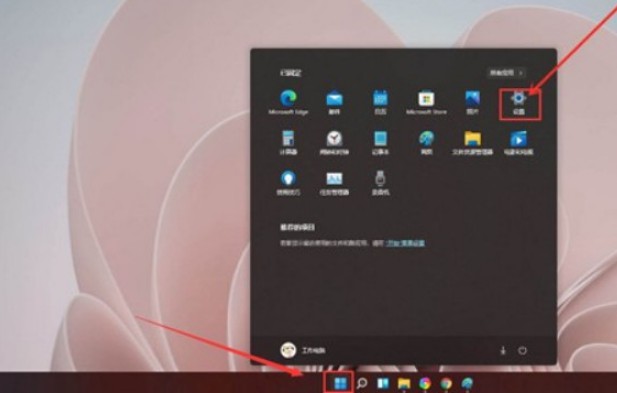
2、 在设置界面选择“更新和安全”打开。
3、 点击“恢复”,在右侧界面可以看到“高级启动”,点击它下面的“立即重启”。
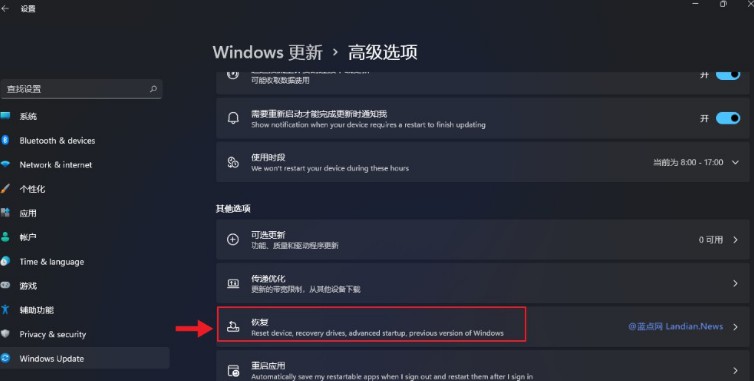
4、 系统将重新重启后进入安全操作模式,这里选择“疑难解答”。
5、 在疑难解答中找到“高级选项”进入,之后可以看到“启动设置”,选择进入。
6、进入启动设置就可以看到安全模式了,根据提示按下键盘就能进入安全模式,一般是“F4”或“F8”。
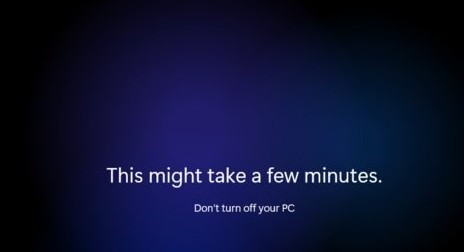
以上是跟大家讲解的Win11系统怎么进入安全模式的方法。电脑的安全模式是为了在操作系统出现异常的时候,登陆到这种模式中来故障排查和修复,工作原理是在不加载第三方驱动设备程序的情况下启动电脑,使电脑运行在系统最小模式,这样用户就可以方便地检测与修复计算机系统的错误了。